热门标签
热门文章
- 1【数据结构】图基本概念
- 22024年最新版Anaconda3的安装配置及使用教程(非常详细),从零基础入门到精通,看完这一篇就够了(附安装包)_anconda3
- 3探索Label Studio:一款强大的多模态标注工具
- 4RabbitMQ报错:ShutdownSignalException:channel error; protocol method_com.rabbitmq.client.shutdownsignalexception: chann
- 5GEM5 Garnet官方教程:乔治亚理工课程-L01 简介
- 6查看java版本号命令_linux查看java版本命令
- 7Linux 文件系统编程_char buf[5]="hello"; write( 填空 1 , 填空 2 , strlen(b
- 8Python爬虫小技巧:使用IP代理(一)_爬虫代理
- 9BLE广播报文和扫描报文解析
- 102ASK调制解调实验_2ask调制与解调实验报告
当前位置: article > 正文
Xilinx FPGA固化QSPI FLash程序_fpga固化程序flash
作者:不正经 | 2024-04-26 06:40:32
赞
踩
fpga固化程序flash
写在前面
本文以流水灯代码为例,需要已经成功生成bitstream文件。
FPGA型号:X7A200T,板载FLASH型号:MT25QL128,开发环境:Vivado 2020.2。
注意需要根据实际情况,选择自己板载的FLASH芯片。
具体步骤
1. 生成存储器配置文件 *.mcs
首先,点击
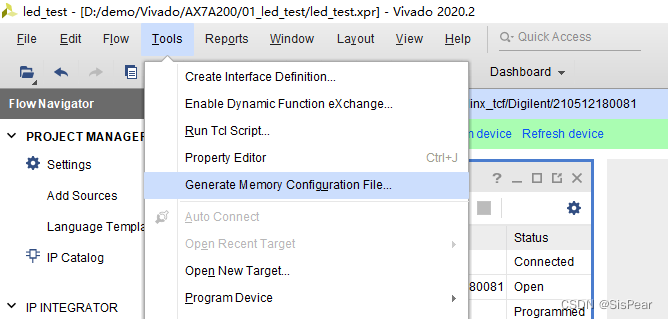
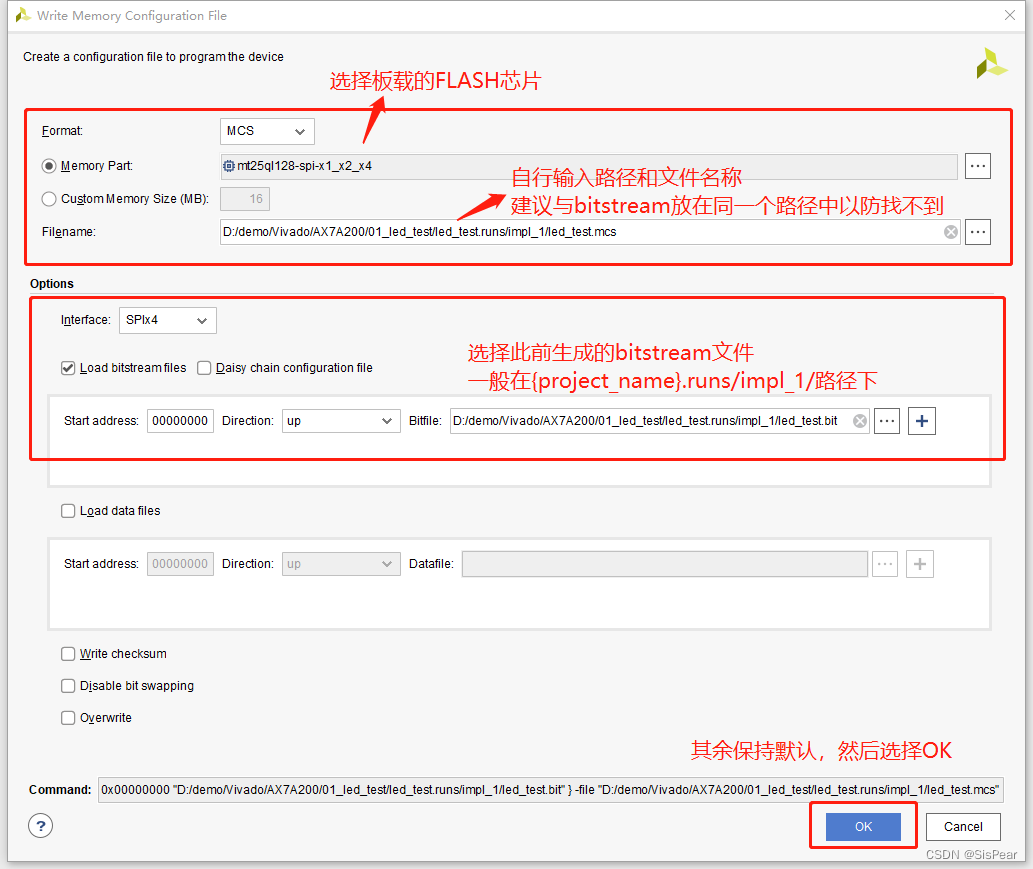
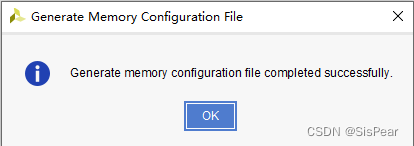
进度条跑完后显示生成成功,点击OK即可。
2.添加配置文件至FLASH,即固化FLASH
然后在FPGA芯片处右击,选择“Add Configuration Memory Device”。若此时该选项是灰色的无效状态,则说明此前已经固化过其他的配置文件,需要先将其移除,具体见附录。
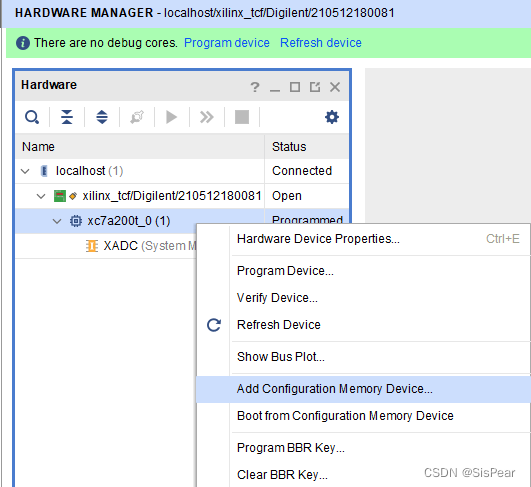
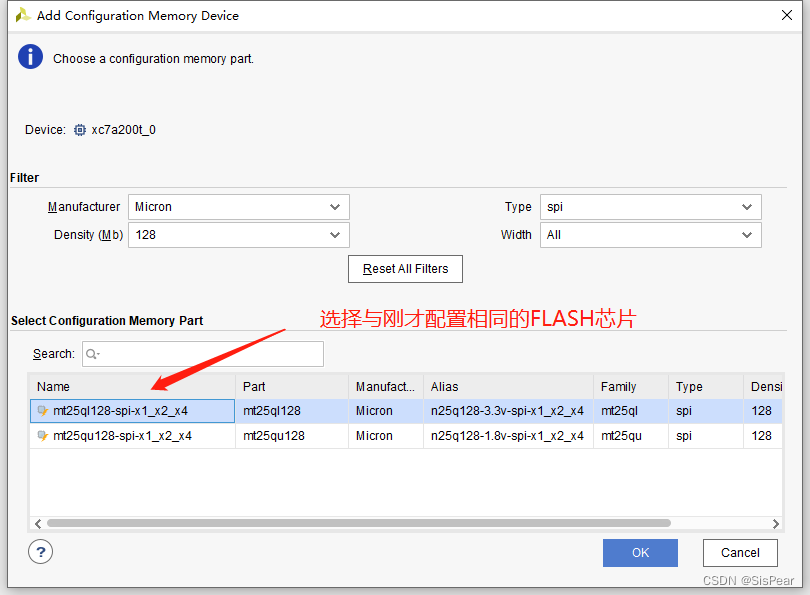
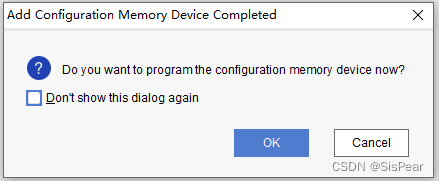
点击OK继续。在下一个界面中选择步骤1中生成的mcs文件,其他选项保持默认。
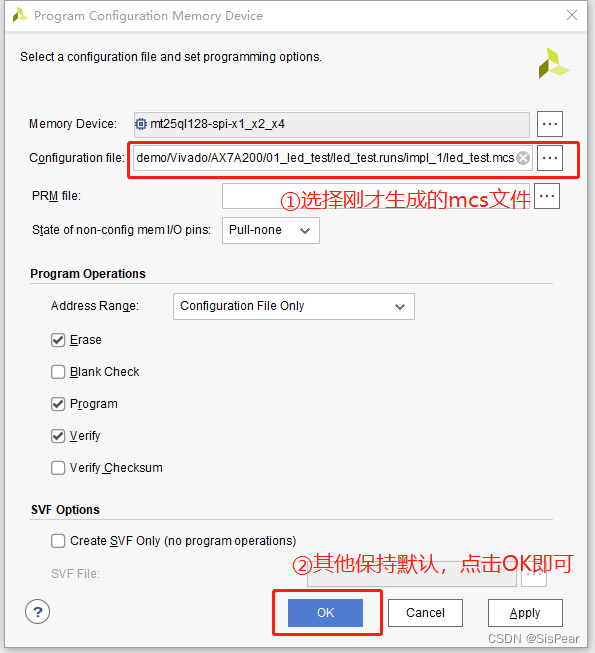
然后会出现正在固化的进度条,可能会比较慢,需要等待一段时间。
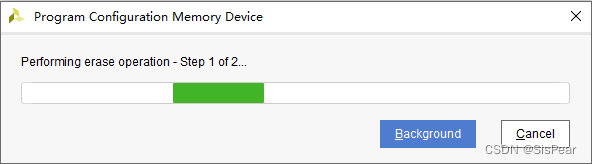
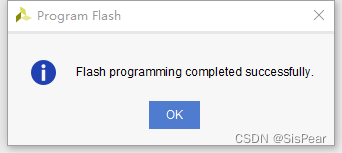
出现如上提示则为固化FLASH成功,但目前板子还没有发生任何变化。
还需要在FPGA芯片处右击选择“Boot from Configuration Memory Device”,点击后等进度条跑完就能在板子上体现出来效果。之后断电,拔掉JTAG下载器,再重新上电,即可观察到板子上运行固化后的程序了。
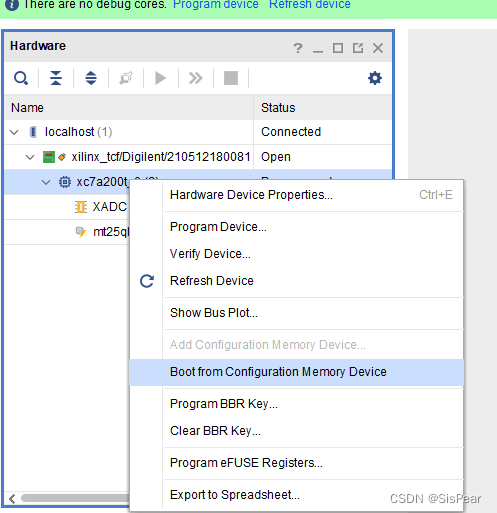
附录:“Add Configuration Memory Device”选项显示为灰色无效状态的解决方法
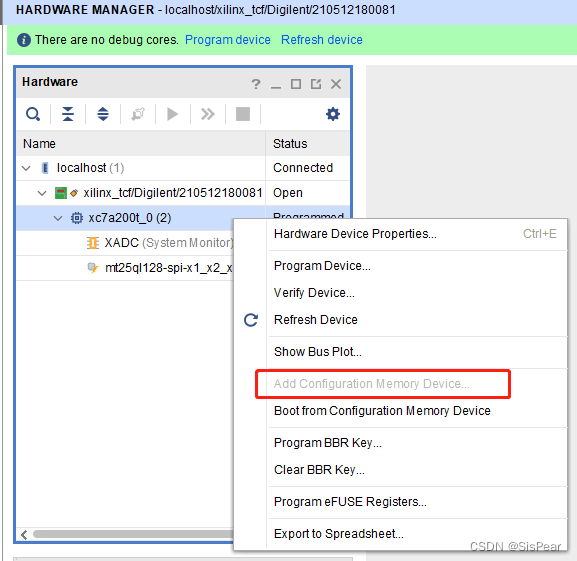
若此时“Add Configuration Memory Device”选项显示为灰色无效状态,则表示当前已存在固化好的文件,需要先将其移除,如下图,在现存的FLASH芯片处右击选择“Remove Configuration Memory Device”。然后返回正文,即可继续正常“Add Configuration Memory Device”。
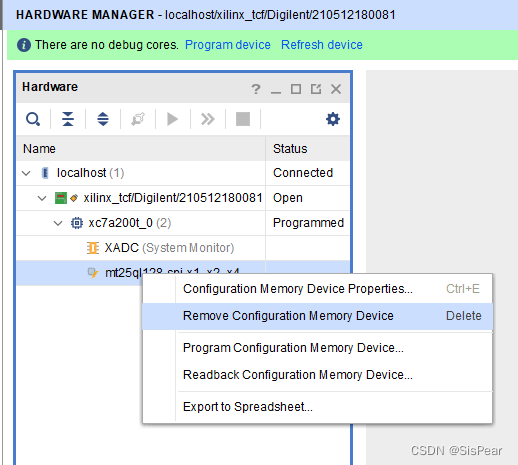
本文内容由网友自发贡献,转载请注明出处:https://www.wpsshop.cn/w/不正经/article/detail/489551
推荐阅读
相关标签


